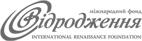Як визначити ринкову ціну на товар
Яка потреба? Визначити орієнтовні ціни на конкретний товар, який купують замовники через електронну систему публічних закупівель Prozorro.
Що робимо? Шукаємо та аналізуємо ціну за одиницю конкретного товару, який купували замовники через Prozorro. Порівнюємо ціни на товар з цінами комерційного ринку.
Чому це важливо? Аналіз ціни товару учасника на ринку публічних закупівель та порівняння її з комерційною буде корисним, щоб визначити плюси та мінуси роботи в цій сфері. Це дає можливість оцінити орієнтовну прибутковість продажу товарів державі. Також ця інструкція буде цікавою для замовників, які для визначення очікуваної вартості використовують середню ціну на Prozorro.
Давайте виконаємо декілька простих кроків, щоб проаналізувати ціни в системі публічних закупівель. Уявімо, що ми – компанія, яка реалізує будівельні товари, та вирішили розширити свій перелік клієнтів за рахунок державних замовників. Але керівництво нашої фірми не впевнене, що зможе отримати прибуток. Тож ми вирішили, що перед стрибком у новий ринок варто дізнатися, за скільки ж держава купує один із наших розповсюджених товарів — цемент. Наша компанія переважно торгує цементом М400 у мішках по 25 кг. Тому найперший крок аналізу — це знайти тендери з нашим товаром. Для цього переходимо на лист «Тендери/лоти» у додатку «12. Етап закупівель». Далі, щоб шукати саме будівельний цемент, відбираємо лоти закупівель за кодом CPV товару. Для цього у колонці «Клас CPV лота (агреговано)» зазначаємо відповідний код CPV товару, а саме: 4411 Конструкційні матеріали.
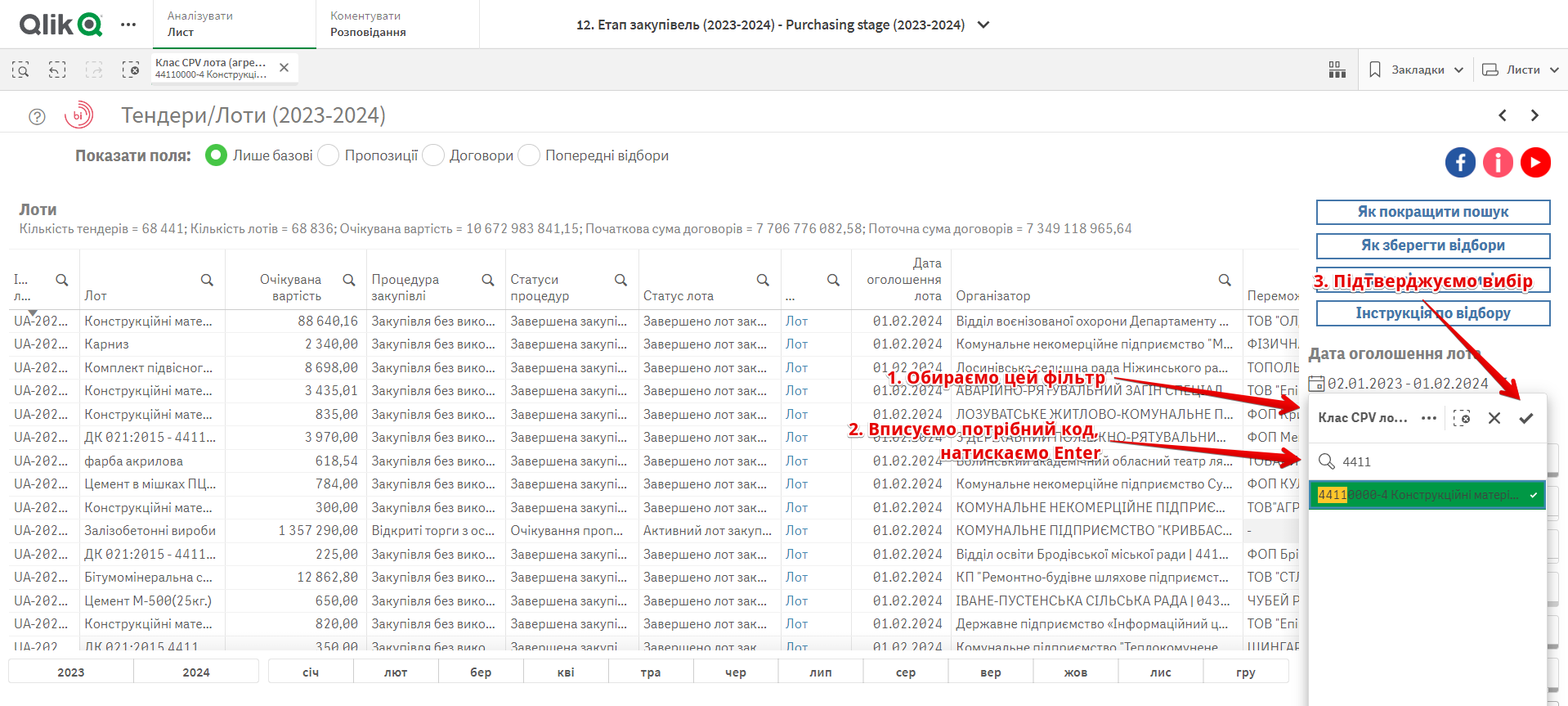
Але в цю групу товарів, крім цементу, входить багато іншого. Тому щоб знайти саме цемент з конкретною маркою та типом, потрібно створити пошуковий запит за ключовим словом. Як це зробити: у фільтрі «Лот», активуємо пошук і пишемо найменування товару *Цемент*400*. Зірочки потрібні, щоб врахувати можливі варіації в словах та шукати необмежену кількість символів до назви і після неї. Після запиту натискаємо ENTER, і система додасть у відбори всі закупівлі, де зустрічались слово Цемент і 400. Додатково для ефективного створення пошукових запитів — рекомендуємо ознайомитися з нашою детальною інструкцією.
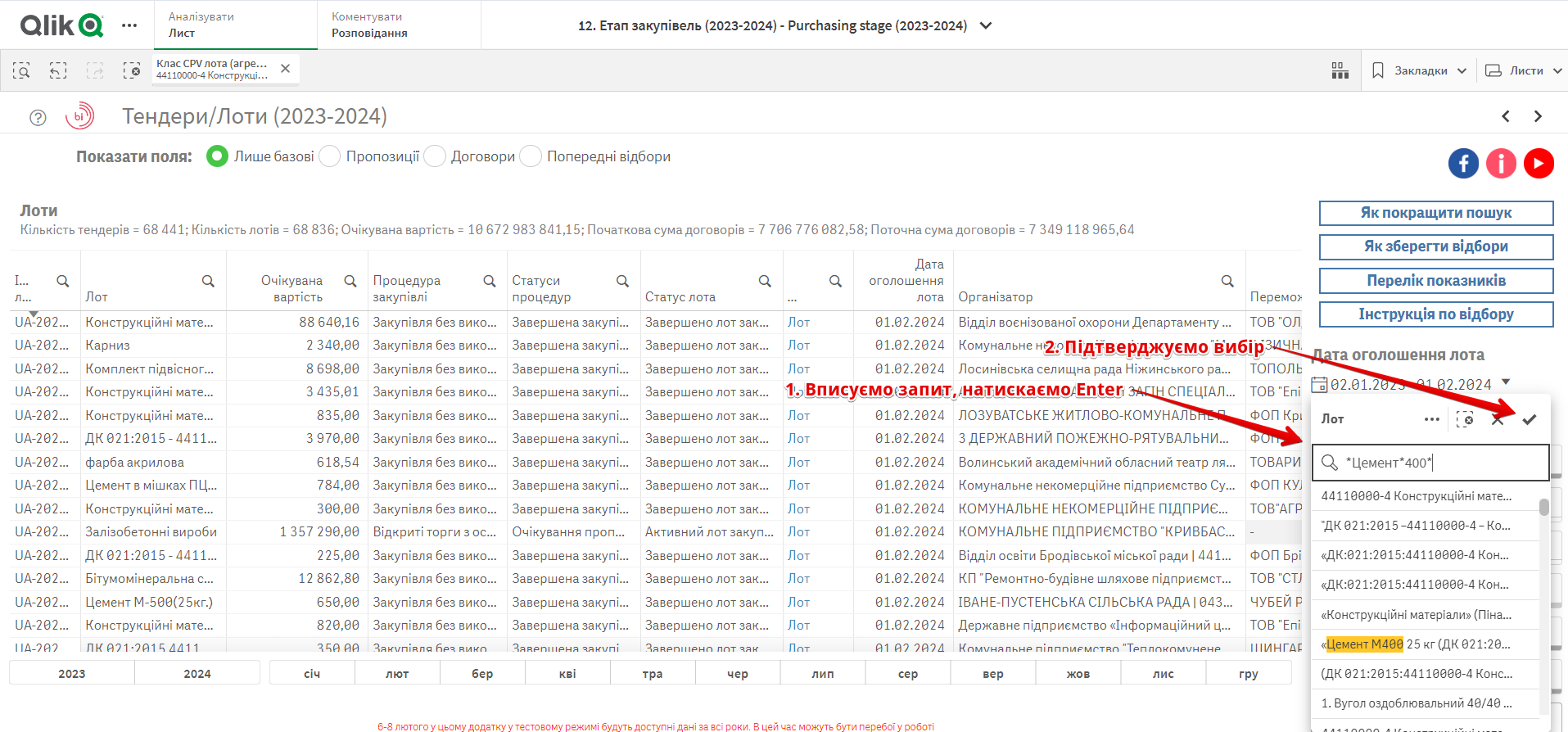
Після того, як ми відібрали конкретний товар, треба визначити його одиницю виміру. Це необхідно, щоб відразу відсіяти помилково оформлені лоти закупівель та проаналізувати ціни саме за одиницю товару. Для цементу, який продається фасованим у мішках, одиницею виміру переважно є «штуки», але замовники можуть купувати цемент і кілограмами, і упаковками, і тонами. Тому потрібно обирати відповідну одиницю виміру, яка допоможе здійснити відбір.
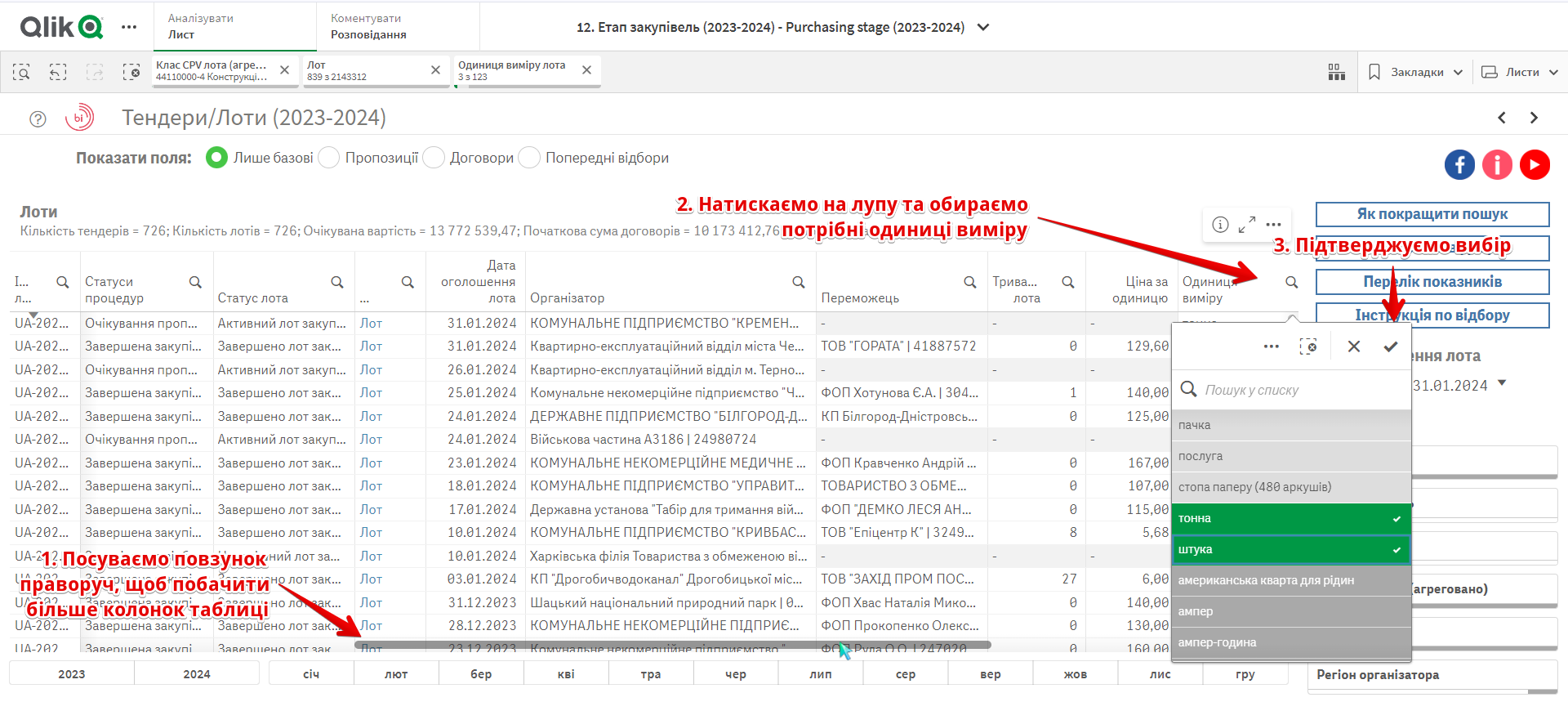
Переважно ціни змінюються динамічно, тому нам потрібні найактуальніші цінові пропозиції. Для цього треба обмежити період проведення закупівель до останніх декількох місяців. Відмітимо, якщо у відібраний період система не знаходить потрібної інформації, то варто розширити кількість місяців аналізу. Також, щоб побачити реальну ціну за одиницю товару, необхідно обрати завершений статус лоту, адже вартість прописують на етапі укладання договору.
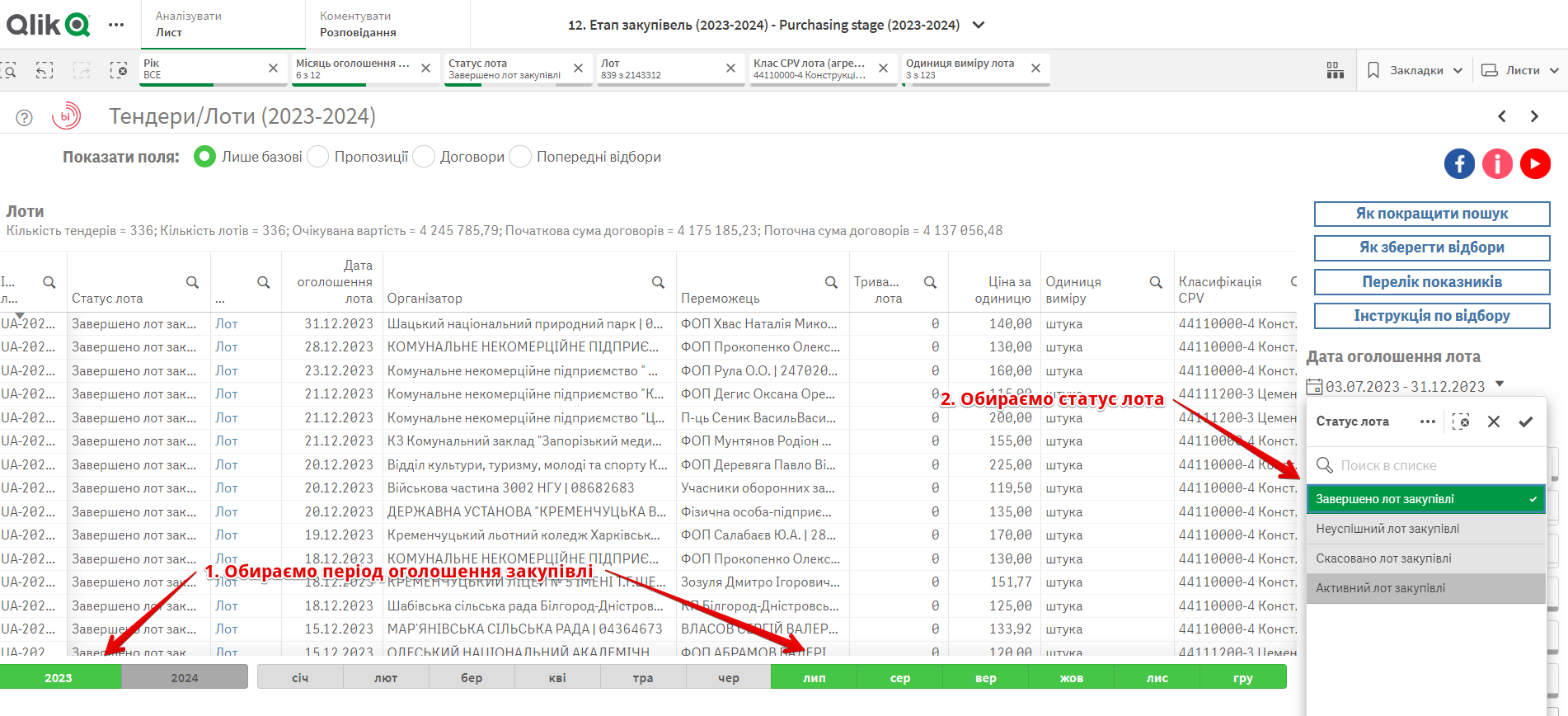
Зробивши всі необхідні відбори, можемо переходити до аналізу цін на цемент у публічних закупівлях. У таблиці на листі «Тендери/лоти» є колонка «Ціна за одиницю» — саме з нею ми переважно будемо працювати. Якщо ціна якогось товару дуже виділяється на загальному фоні, ми можемо одразу перейти на закупівлю і перевірити специфікацію договору. Це допоможе знайти помилки замовника або виявити завищення ціни на товар. Під час роботи з колонкою «Ціна за одиницю» можна використати функцію сортування від більшого до меншого.
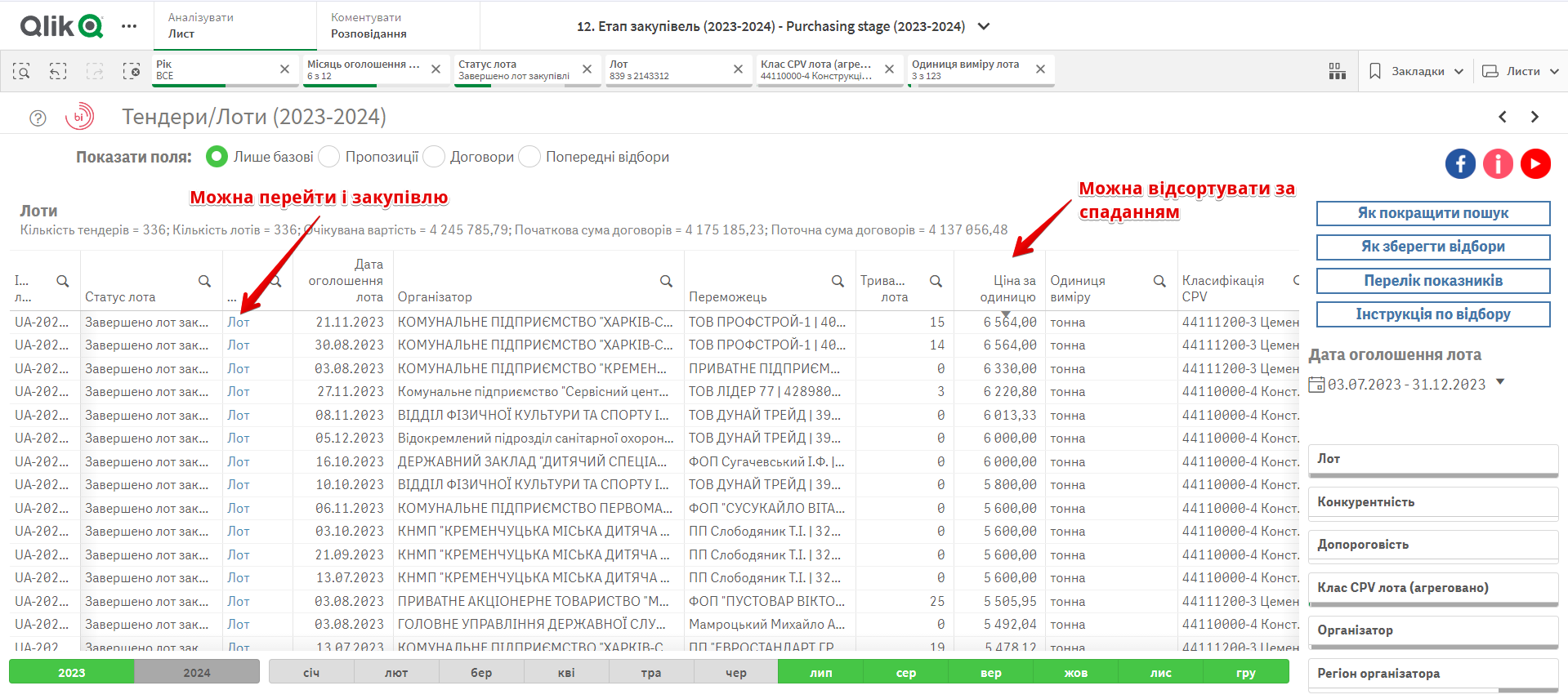
Проте відразу треба враховувати такі особливості аналізу ціни за одиницю товару через модуль:
- у модулі аналітики ціна за одиницю товару розраховується шляхом поділу очікуваної вартості товару на його кількість. Тож якщо у лоті закупівлі буде зазначено декілька товарів, система не зможе розрахувати ціну за одиницю товару.

- замовники можуть неправильно написати вимір товару. Наприклад, кілограми зазначити у штуках.
Отже, будьте уважними та додатково перевіряйте інформацію, перейшовши за активним посиланням на лот закупівлі у Prozorro.
Якщо під час аналізу закупівель вашого товару зустрічається багато випадків, перелічених вище, або вам потрібно провести більш детальний аналіз ринку, тоді кращим варіантом буде завантажити всі дані в Excel-таблицю. Потім по кожному окремому випадку можна переглядати специфікацію договору та тендерну документацію. Для цього клікніть правою кнопкою миші по таблиці з даними, далі оберіть «Завантажити як…», а потім — «Дані».
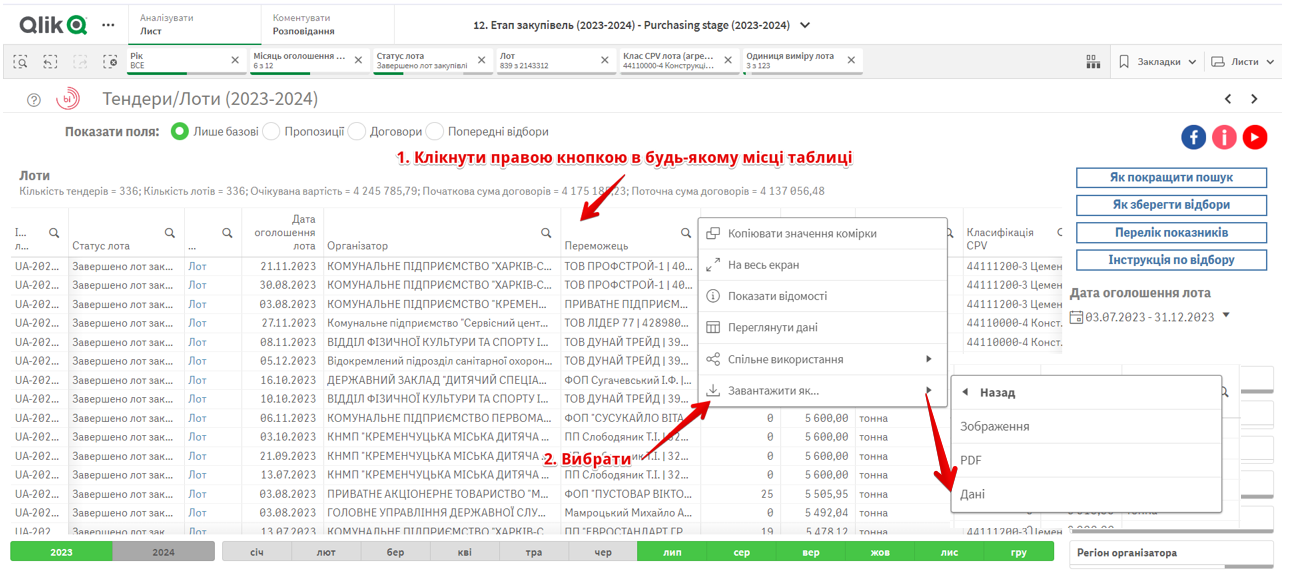
Отже, тепер ми знаємо ціни за одиницю товару на ринку публічних закупівель.
Також є інструкції, які допоможуть розібратись з тим, як шукати конкретні закупівлі в Публічному модулі аналітики:
- Як знайти максимальну кількість закупівель за ключовим словом.
- Оцінка ринку постачальником
- Аналіз цін у Prozorro Market
Повний перелік інструкцій є на сторінці інструментів DOZORRO та на нашому YouTube каналі.
Окрім цього, ви можете надіслати запитання нам на пошту bi@ti-ukraine.org. А також запрошуємо долучитися до групи Аналітичні інструменти Prozorro.
Інструкцію оновлено за фінансової підтримки Європейського Союзу. Її вміст є виключною відповідальністю Transparency International Ukraine і не обов’язково відображає погляди Європейського Союзу.